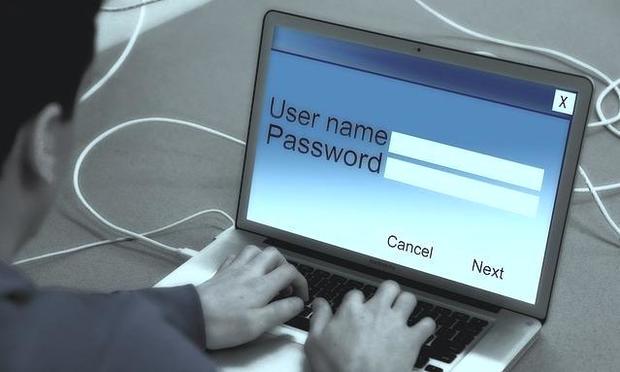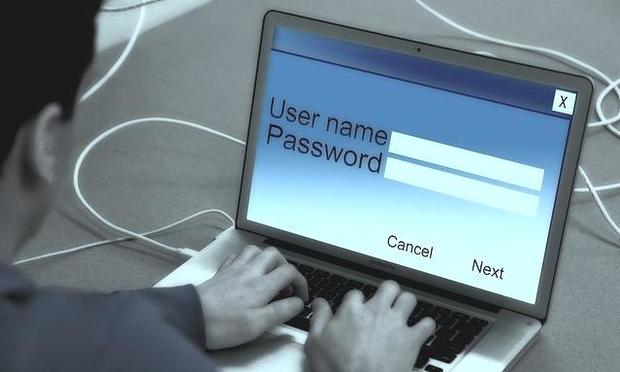
時間のない時や、私のようにWindows 10パソコンを複数台で運用していると、起動時に毎回パスワードを入力しログインするのが煩わしく思うことがあります。今回は、この煩わしさを回避すべく、Windows 10起動時にパスワードの入力を省略し自動ログインする設定について記載します。
なお、自動ログインの設定後は、起動時に誰でもパソコンにアクセスできることとなり、その運用には留意する必要があります。
netplwizによる設定
Windows 10 起動時のパスワードの入力を省略し自動ログインする設定は、netplwizを利用します。netplwizの起動方法は以下の2つ。
▼Windows スタート、あるいはタスクバーの検索に「netplwiz」と入力し(①)、②のコマンドの実行を選択。
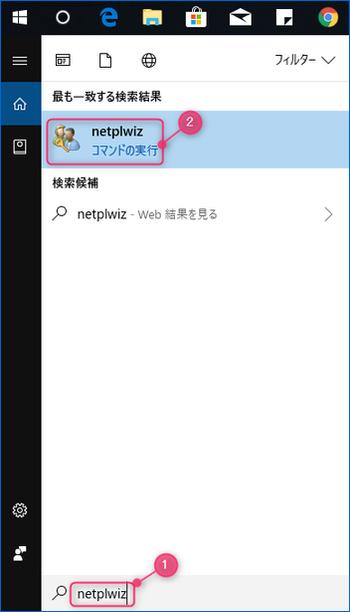
▼あるいは、キーボードのWindowsキーとRキーの同時押しにより、以下の「ファイル名を指定して実行」の画面を起動し、「netplwiz」と入力、「OK」を押下。

▼起動したnetplwiz
上の画像のとおり、赤枠の「ユーザーがこのコンピューターを使うには、ユーザー名とパスワードの入力が必要」にチェックが入っていますので、下の画像のとおりチェックを外し「OK」を押下します。
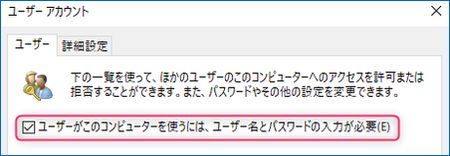
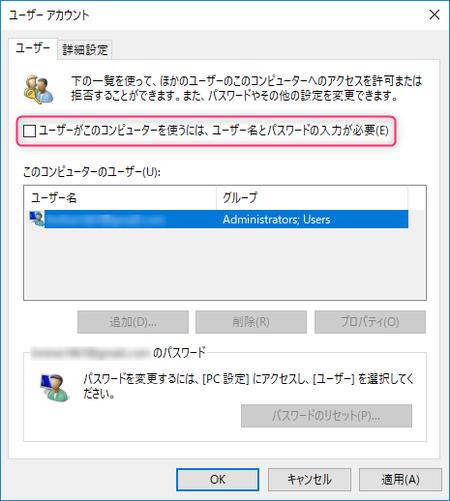
▼以下のパスワード入力画面となりますので、現在お使いのパスワードを入力します。

▲「OK」を押下し再起動すると、パスワード入力不要の自動ログインとなっています。これにて設定は完了です。
▽自動ログイン設定とは関係ないのですが、会社のパソコンはサインイン時に「Ctrl + Alt + Del」キーを押す必要があるのですが、以下の「詳細設定」「セキュリティで保護されたサインイン」で制御していたのですね。
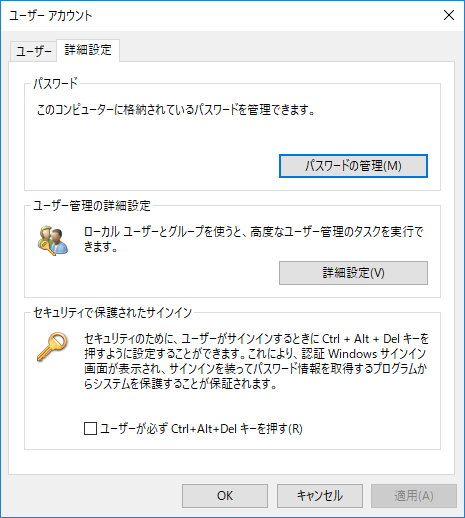
まとめ
簡単にできる、Windows 10起動時にパスワードの入力を省略し自動ログインする設定。簡単にできるものの、自宅で自分のみ使用するパソコンに留めるなど、その運用には留意くださいませ。
特に携帯用の端末では、パソコンを紛失した際のリスクが大きいため、携帯用端末では同設定をすべきではないと思います。